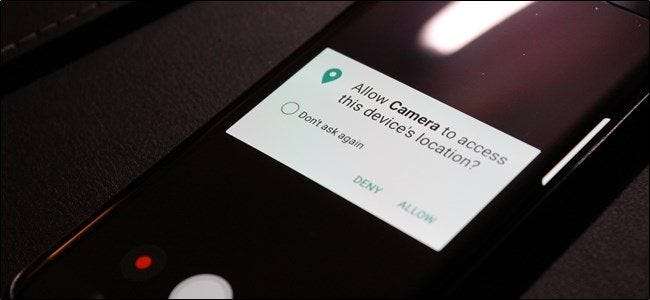
Hver gang du tager et billede på din Android-telefon, registrerer den specifikke data og koder det ind i billedets metadata . En del af disse data inkluderer GPS-placeringen af, hvor billedet blev taget. Mens det er let at fjerne , er der også en måde at forhindre Android i at lagre disse oplysninger i første omgang.
RELATEREDE: Sådan vises (og redigeres) Photo EXIF-data på Android
Naturligvis, at geolocation data gør har fordele. For eksempel, hvis du bruger Google Fotos til automatisk at sikkerhedskopiere og gemme dine billeder, kan du søge efter en bestemt placering, og Fotos bruger disse data til at vise dig alle relevante billeder. Det er super praktisk.
Men som de fleste ting er der en mørk side: når du deler et billede online, betyder det, at de fleste også kan finde denne info. Så hvis du tager et billede derhjemme og derefter deler det online, har du muligvis bare givet verden din hjemmeadresse. Skræmmende.
Når det er sagt, fjerner mange onlinetjenester disse data, når du uploader et foto. For eksempel fjerner Facebook og Imgur begge disse data fra billeder af hensyn til privatlivets fred - men hvis du vil være på den sikre side, kan du forhindre, at Android overhovedet gemmer dem overhovedet.
Da der er en række Android-producenter derude, skal vi dække, hvordan vi fjerner disse data fra de største navne derude: Google (eller lager Android-enheder), Samsung og LG.
Alle af disse producentens kameraapps beder dig om placeringstilladelser første gang du affyrer appen, men hvis du ikke rigtig er opmærksom (eller tænker på implikationen for privatlivets fred på det tidspunkt), har du muligvis netop givet godkendelsen automatisk . Sådan løser du det.
Sådan deaktiveres geotagging på Stock Android
Følgende metode er specifikt til Google Camera, som er tilgængelig på de fleste Android-enheder, som Pixel eller Nexus.
Start først kameraet, og tryk derefter på de tre linjer i øverste venstre hjørne for at åbne menuen.

Herfra skal du trykke på "Indstillinger".
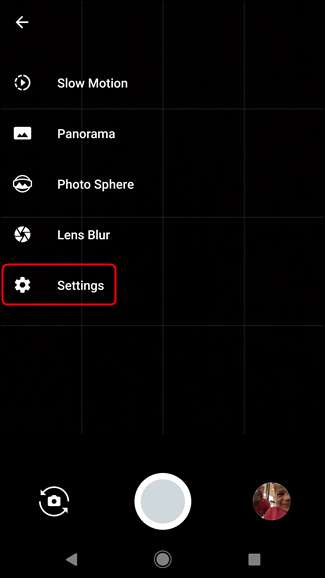
Den øverste mulighed i indstillingsmenuen er "Gem placering." Deaktiver dette.
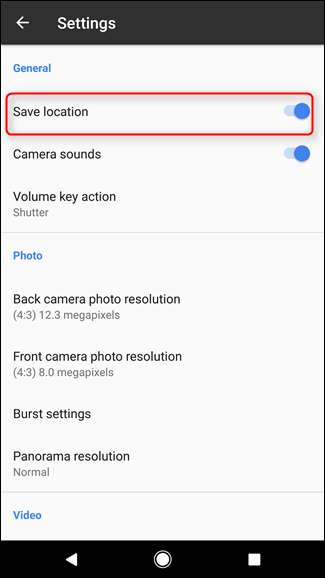
Det er bogstaveligt talt alt, hvad der er ved det.
Sådan deaktiveres geotagging på Samsung-enheder
Jeg bruger en Galaxy S7 Edge, der kører Nougat til dette afsnit af selvstudiet, men processen skal være den samme (eller tæt på den) for alle moderne Samsung-håndsæt.
Først skal kameraet køre, og derefter trykke på tandhjulsikonet i øverste hjørne ... den nøjagtige placering ændres i henhold til retning.
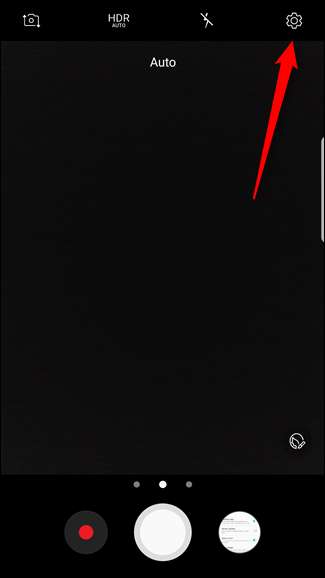
I denne menu skal du rulle ned tæt på bunden, indtil du ser muligheden "Placeringskoder". Deaktiver det.
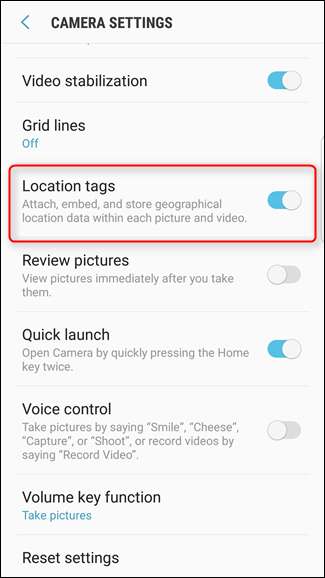
Boom. Færdig.
Sådan deaktiveres geotagging på systemniveau (for LG-enheder)
Uanset hvilken telefon du har, er der også en måde at helt blokere kameraet for at få adgang til din placering - hvilket interessant nok er kun måde at blokere geotagging på LG-enheder på. Som sådan bruger jeg en LG G5, der kører Marshmallow til dette afsnit.
Træk først beskedskærmen ned, og tryk på tandhjulsikonet.
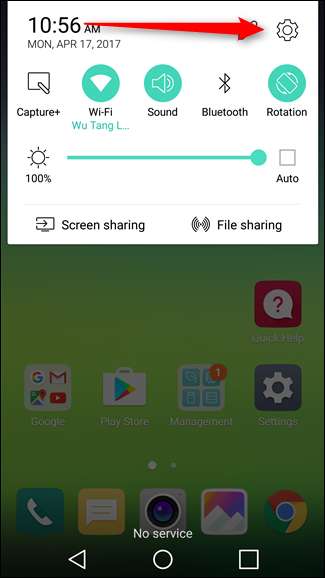
Rul ned i menuen Indstillinger, og vælg "Apps".

Tryk på "Kamera" og derefter "Tilladelser".
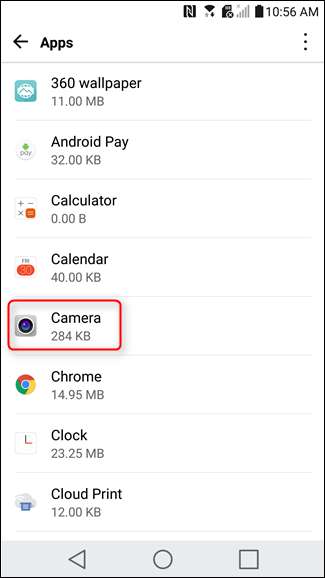
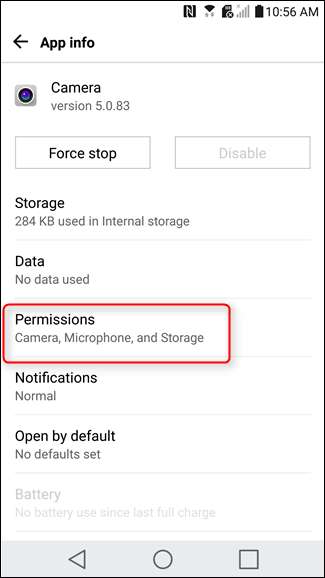
Den nederste mulighed her skal være "Din placering." Deaktiver dette.

Det er værd at nævne, at denne metode kan bruges over hele linjen på alle Android-enheder, men det er en god ide at deaktivere tagging i kameraappen først (på enheder, der har denne mulighed, selvfølgelig). Ellers vil det bare igen anmode om placeringsadgang, når du starter kameraet igen.
Selvom dette forhindrer applikationer i lagerkameraer i at geotagge billeder, er det værd at huske på, at dette kun gælder for de specifikke kameraapps. Hvis du har en tredjepartsapp af en eller anden art installeret, skal du kontrollere dens specifikke tilladelser og indstillinger for at deaktivere eller forhindre placeringstagging.







